Unsupported Browser
Hello! We’ve noticed that you are using Internet Explorer to access our site. This browser is no longer supported. Please switch to another browser and try again.
Hello! We’ve noticed that you are using Internet Explorer to access our site. This browser is no longer supported. Please switch to another browser and try again.
¡Bienvenido a las herramientas de moderador de FC3! Este sitio ha sido completamente rediseñado con características que los moderadores han estado solicitando.
Novedades de modtools:
El sitio es bastante intuitivo de usar, pero si te quedas atascado o no puedes encontrar algo que estás buscando, aquí es donde puedes acudir para obtener ayuda.
Vaya a https://moderator.freecycle.org/ o haga clic en el menú desplegable M en el sitio para miembros.
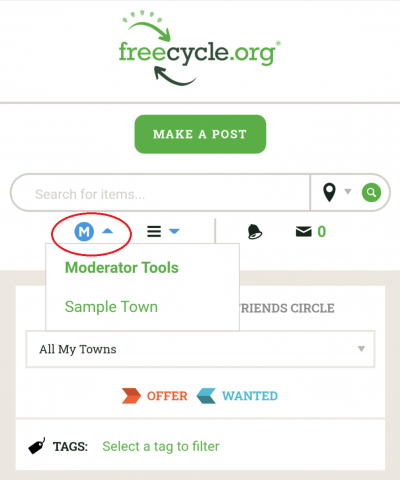
La descripción general tiene dos subsecciones: ciudades y configuración de correo electrónico. La mayoría de los moderadores tendrán solo una ciudad en la lista, pero algunos miembros del equipo de Freecycle verán una lista de ciudades.
Para los miembros del equipo: se ha dado especial consideración a los miembros del equipo que moderan docenas de ciudades. Puede ordenar la lista de ciudades por cualquier columna haciendo clic en el encabezado de la columna. La clasificación predeterminada es por número de publicaciones pendientes, con el número más alto en la parte superior. El número máximo de ciudades por página es 100. Para buscar una ciudad específica en la lista, escriba los primeros caracteres en el espacio denominado "Buscar por nombre de ciudad".
Consejo : para volver a esta página, haga clic en MODERAR [NOMBRE DE LA CIUDAD] en la parte superior de cualquier página de Modtools.
Esta sección es donde usted especifica sus preferencias para recibir correos electrónicos relacionados con el moderador para publicaciones pendientes y mensajes de Contact Mods. La mayoría de los mods (excepto los miembros del equipo IMOD) querrán marcar todas las casillas. Nota: los correos electrónicos de miembros pendientes aún no se han implementado.
Haga clic en PUBLICACIONES para abrir el menú Publicaciones. POSTS se divide en dos secciones: Aprobar publicaciones y Buscar publicaciones. Al hacer clic en el título de una publicación, se abre una página de detalles de la publicación.
Una lista de publicaciones pendientes es la primera página que ves cuando abres la página de herramientas de modificación de tu ciudad. Haga clic en una o más casillas de verificación para una aprobación masiva, o haga clic en el título de una publicación para abrir la ventana emergente con detalles de la publicación .
Consejo: para ver otras publicaciones de ese miembro, haga clic en la ventana emergente de detalles de la publicación . Para ver más información sobre el miembro, haga clic y haga clic en el perfil del miembro .
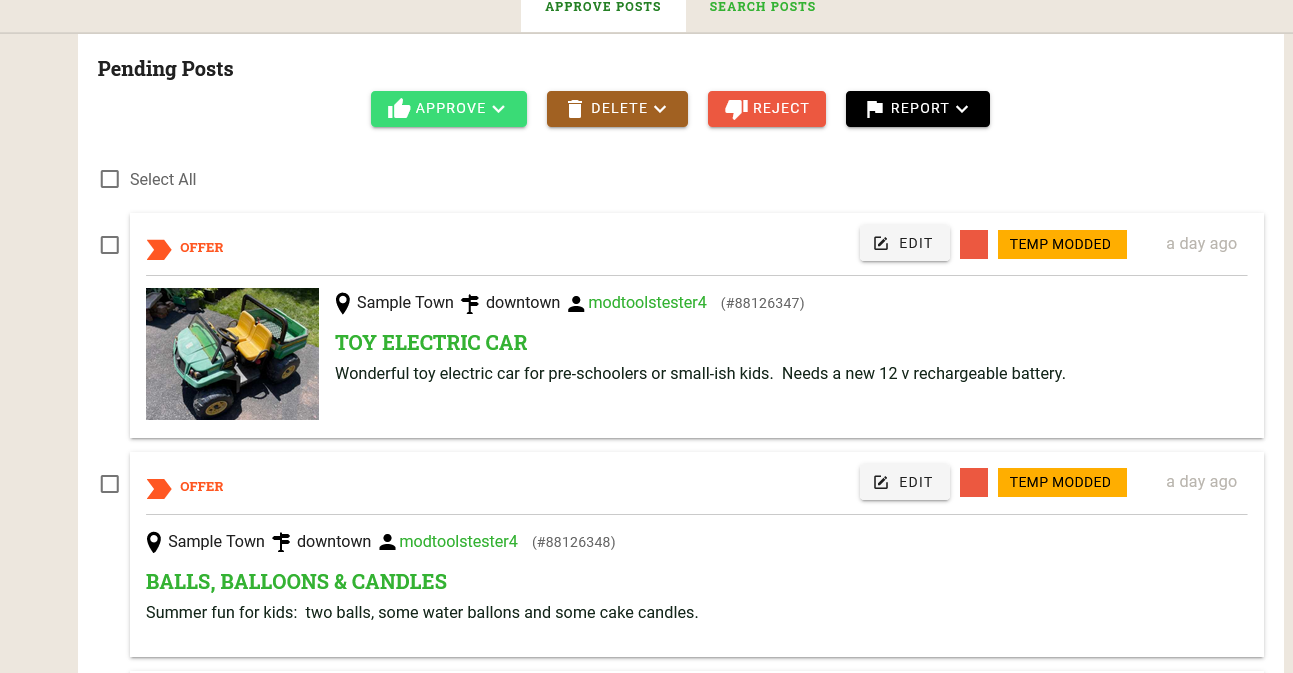
Las opciones de aprobación incluyen Aprobar, Aprobar y enviar nota (envía un correo electrónico al miembro), Aprobar y miembro no moderado. Nota: un mensaje enviado con aprobación posterior aparece en los mensajes de Contact Mods en el sitio para miembros, pero el nombre de usuario no. Es una buena idea incluir el nombre de usuario del miembro en su nota de aprobación. Tenga en cuenta que los correos electrónicos se envían mediante el sistema de mensajería FC 3.0 , que no admite saltos de línea. Recomendamos mantener los mensajes breves. Verá su mensaje y las respuestas de los miembros en el sitio web FC.org, en Mis mensajes/Contactar a los moderadores .
Eliminar elimina una publicación por completo sin enviar notificaciones. No utilice esta opción para publicaciones que desee informar a Spam Control.
Rechazar : sólo puedes rechazar una publicación a la vez. Siempre es una buena idea escribir un mensaje de rechazo personalizado con tu rechazo para que el miembro sepa por qué rechazas la publicación. También sugerimos copiar y pegar la nota de rechazo en el campo de comentarios del moderador, para que su motivo de rechazo sea visible para otros moderadores en el registro de actividad de la ciudad.
Varias opciones, como rechazar , ofrecen la oportunidad de deshacer la acción. Si deshaces el rechazo de una publicación, ten en cuenta que el aviso de rechazo aún se enviará.
También puede enviar un aviso a la ciudad con una publicación de rechazo. Haga clic aquí para obtener más información sobre el envío de archivos (avisos municipales) con rechazos de publicaciones.
Nota: Si un miembro cancela una publicación pendiente, la publicación desaparecerá de la lista de publicaciones pendientes . Esto es diferente de las modtools heredadas.
Editar abre el formulario Editar publicación. Úselo para cambiar el tipo de publicación u otra información en una publicación. No hay ninguna opción para aprobar la publicación en el menú de edición. Si edita una publicación pendiente o una publicación que previamente pasó por moderación, recibirá otro correo electrónico de notificación de publicación pendiente.
Consejo: Para ver más de una foto en una publicación pendiente, haga clic en Editar.
Modtools tiene nuevas y potentes funciones para buscar publicaciones:
Formas de buscar:
Así es como se ve Buscar publicaciones con el menú Filtrar publicaciones abierto.
Opciones de filtro:
Nota: Las publicaciones canceladas por el miembro y las publicaciones eliminadas por el equipo de spam no aparecen en una búsqueda de publicaciones. Si está buscando una publicación denunciada y no la encuentra, es probable que el equipo de spam ya se haya ocupado de ella.
Problemas conocidos: muchas publicaciones aprobadas aparecerán como publicaciones pendientes en la búsqueda de publicaciones. Esto se debe a que el algoritmo de búsqueda que utilizamos en FC3 es incompatible con las herramientas de modificación heredadas. Este problema debería desaparecer por completo cuando modtools entre en funcionamiento. (#error 1847)
Nota especial para la búsqueda de publicaciones por dirección de correo electrónico : para buscar una coincidencia exacta de una dirección de correo electrónico, coloque un asterisco después de la dirección de correo electrónico (es decir, randomuser@email.com * ). También puede buscar una dirección de correo electrónico parcial (*@freecycle.org, usuario aleatorio*). Usar ? como comodín para variaciones de un solo carácter (¿aleatorio?@email.com).
La ventana emergente de detalles de la publicación incluye la información básica sobre la publicación, una foto de la publicación, una lista de las otras publicaciones del miembro y cualquier nota del moderador que sus co-mods hayan agregado sobre la publicación. El botón Administrar publicación para publicaciones pendientes incluye acciones básicas de administración de publicaciones (aprobar o desaprobar, eliminar, rechazar, editar). Al hacer clic en el nombre de usuario accederá al perfil del miembro .
Al hacer clic en MIEMBROS se abre una lista de miembros pendientes. Verás miembros pendientes solo si tu ciudad tiene activada la opción "aprobar todos los miembros nuevos" en la configuración de la ciudad .
Desde Aprobar miembros puedes:
Si desea aprobar a varios miembros a la vez, lea la siguiente sección sobre Buscar miembros.
La búsqueda de miembros ha mejorado enormemente con respecto a las herramientas de modificación heredadas. Ordene su lista de miembros por cualquier columna haciendo clic en el encabezado de la columna. Filtrar miembros le permite ver uno o más subconjuntos seleccionados. La búsqueda de miembros solo busca miembros de su ciudad; Si desea buscar miembros fuera de su ciudad, utilice la búsqueda de amigos en el sitio de miembros.
Cosas que debe saber sobre la búsqueda de miembros:
Para administrar un miembro en la lista de miembros, haga clic en los tres puntos junto a la preferencia de correo electrónico del miembro. Las opciones para los miembros incluyen Moderar, Moderar temporalmente, Eliminar y Establecer preferencia de entrega de correo electrónico. Si el miembro está pendiente, las opciones incluyen Aprobar, Rechazar, Eliminar* y establecer Preferencias de entrega de correo electrónico. Nota: Eliminar un miembro pendiente cancela la solicitud de membresía sin enviar un aviso de rechazo.
Al marcar más de una casilla de verificación, aparece un menú desplegable de Acciones masivas para administrar varios miembros al mismo tiempo. Las acciones masivas incluyen moderación, moderación temporal durante X días (como se especifica en la configuración de tu ciudad ), no moderar, aprobar o rechazar a un miembro pendiente, eliminar miembros de tu ciudad y cambiar las preferencias de correo electrónico.
Problemas conocidos : debido a la incompatibilidad mencionada anteriormente , las acciones de moderación masiva a menudo no tienen éxito . Este problema debería desaparecer cuando modtools entre en funcionamiento. (#error 1846
El perfil de miembro es donde gestiona todo lo relacionado con un miembro. Puedes ver todas las publicaciones de los miembros aquí y también ver a qué otras ciudades pertenecen. Deje notas para sus comods y vea sus notas sobre este miembro.
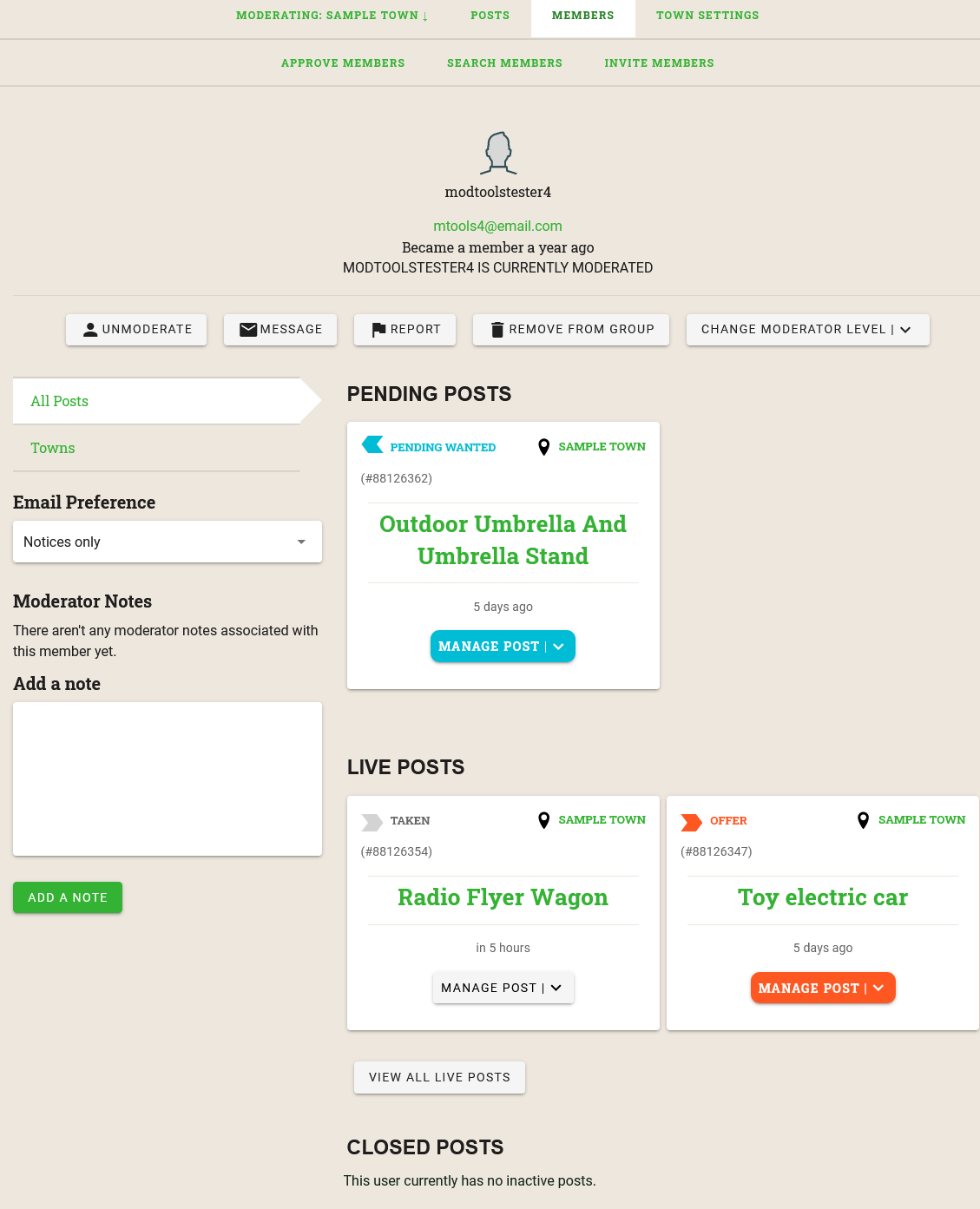
Hay cinco botones de acción:
Tú también puedes:
Lo que no puedes hacer desde el perfil de miembro: aprobar, desaprobar o rechazar publicaciones. Para esas acciones, vaya a Buscar publicaciones .
Utilice Invitar miembros para invitar a miembros de Freecycle a unirse a su ciudad. Las inscripciones válidas (miembros de Freecycle) se indican en verde, los no miembros en rojo. Para invitar a personas que no son miembros a unirse a Freecycle, utilice Invitar amigos . En teoría, existe un límite de 10 invitaciones a la vez. El miembro invitado recibe un enlace a la página para unirse a la ciudad. Si el miembro invitado ha iniciado sesión en la cuenta Freecycle correcta, al hacer clic en el enlace se acepta automáticamente la invitación, sin pasar por la aprobación del miembro.
La sección Configuración de la ciudad incluye cuatro pestañas: General, Actividad de la ciudad, Avisos de la ciudad y Palabras activas. Estos se explican a continuación.
Información de la ciudad : información básica sobre su ciudad. Los moderadores no pueden editar esta información.
Configuración de la ciudad. Incluye actuaciones básicas para el Pueblo.
Importante: ¡Recuerde guardar cualquier cambio!
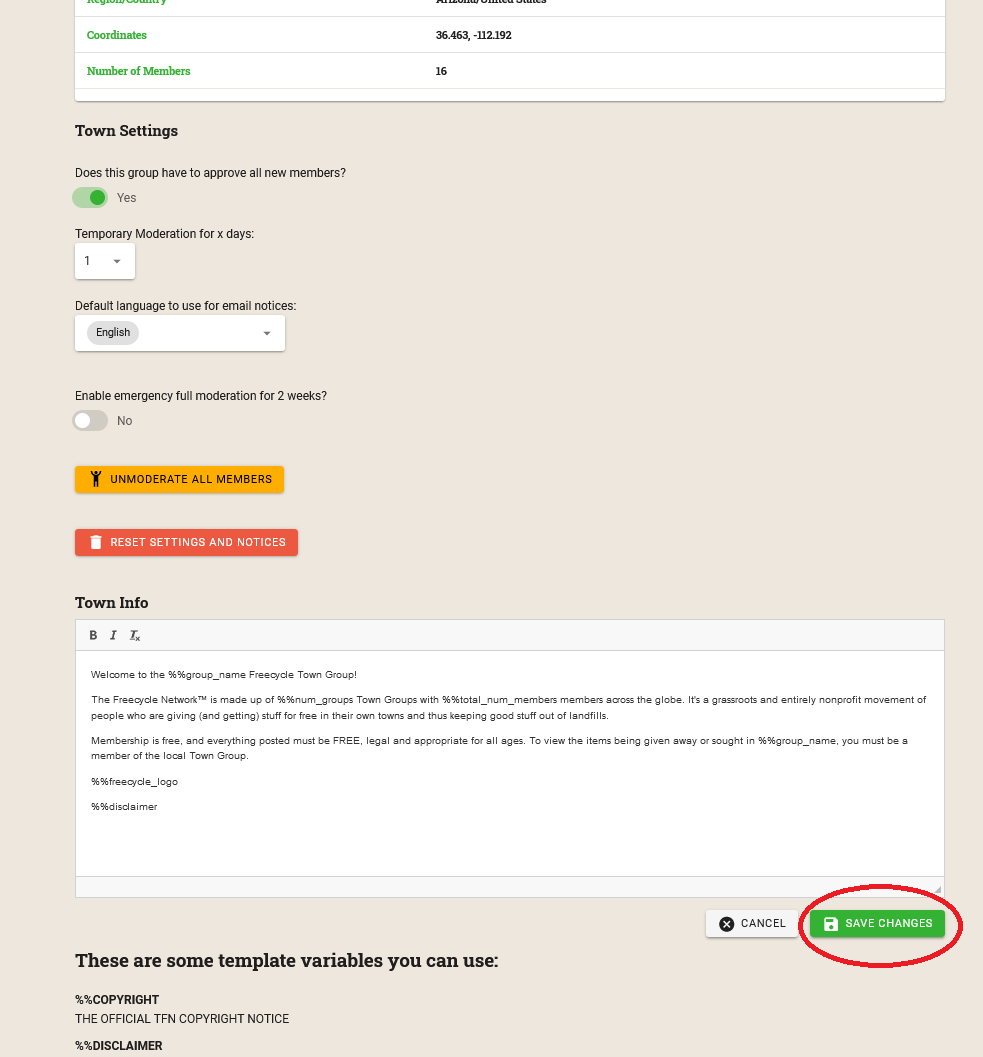
Información de la ciudad : descripción del grupo. Todas las ciudades tienen descripciones de grupo genéricas, pero puedes editarlas si lo deseas. ¡Recuerda guardar tus cambios!
Nota: Faltan varias opciones de grupos heredados:
El registro de actividad de la ciudad es una pestaña separada en Configuración de la ciudad . Town Activity rastrea muchos tipos diferentes de acciones del moderador, que incluyen:
Aquí es donde administra los archivos de grupo que aparecen en Avisos de la ciudad .
Avisos automatizados : especifique si los avisos se envían tras la solicitud, aprobación o salida del miembro. Problema conocido: actualmente no se envían avisos automáticos .
Agregar nuevo aviso.
Editar : editar un aviso existente. La página Editar aviso tiene las mismas opciones que la página Agregar aviso
Eliminar : eliminar un aviso.
Enviar : enviar un aviso a todos los miembros. El envío masivo de archivos solo funciona para avisos en inglés. Para obtener mejores resultados, redacte sus avisos en el sitio o utilice un editor de texto sin formato. (error n.° 1904)
IMPORTANTE: Muchos avisos quedaron dañados por un problema con las herramientas de modificación heredadas. Por favor revisa todos tus avisos y elimina aquellos que parezcan no tener contenido.
Modtools le permite agregar o eliminar varias palabras clave a la vez. Si utiliza comodines, es una buena idea probar las palabras activas para asegurarse de que funcionen como esperaba. No olvide guardar su lista cuando haya terminado de realizar cambios.
Nota: Los espacios, la puntuación y @ ya no están permitidos en las palabras activas.
El pie de página de todas las páginas de modtools incluye los enlaces que son relevantes para los moderadores.
Faro
La nueva baliza naranja de modtools aparece en todas las páginas de modtools. Los mensajes enviados a través de la baliza naranja de modtools van a SiteModHelp. Recuerde que la baliza verde es para preguntas de los miembros.
Contáctenos a través de la baliza naranja si tiene sugerencias de enlaces de pie de página y preguntas frecuentes.
<< Volver al inicio del manual de mods
Esta página fue traducida con Google Translate. Si desea mejorar esta traducción, haga clic aquí.